Normalmente no Word podemos encontrar vários exemplos e templates prontos só para editar, se você notar que gosta de um pode fazer e se não, vamos começar do zero. Também lembramos que você pode baixar os modelos do Word gratuitamente, o que não levará nem 5 minutos.
Se for imprimi-lo mais tarde, deverá fazê-lo em um cartão especial, caso contrário, você só poderá enviá-lo pelo correio e enviá-lo para cada pessoa. Na verdade, você pode imprimir este documento do Word em preto e branco ou em cores, que é a opção mais recomendada para que o certificado fique muito mais marcante.
Etapas para criar seu certificado ou diploma no Word:
Antes de tudo, para começar a criar um certificado ou diploma no Word, você precisa abrir o seu Word. Não importa em que ano seja, pois em qualquer versão você tem todas as ferramentas necessárias. Uma vez feito, você deve selecionar uma folha completamente em branco e ir para a parte de formato e configuraremos a página, para isso temos a opção com uma mini seta.
Nós eles estalam lá e modificaremos todas as margens igualmente (2 e 2) e colocaremos a folha na horizontal, pois essa seria a maneira correta de um diploma. E assim teríamos pronto a folha onde faremos nosso trabalho.
Tendo tudo isso, a primeira coisa que vamos fazer é inserir uma imagem de fundo e clicar duas vezes nela. Precisamos mudar a posição para que na parte »Ajustar ao texto» você coloque »Atrás do texto» e possa ajustá-lo ao plano de fundo.

Geralmente você deve deixar uma borda, mas ajustando-a com o mouse não será possível que fique do mesmo tamanho, então vamos para a parte inicial. Na categoria de parágrafo, você pode ver uma pequena caixa dividida para clicar e rolará para baixo em uma lista inferior.
Selecione a última opção de ' 'Bordas e sombras » e na parte inferior selecione as bordas, você notará várias opções onde diz »Arte» selecione um modelo »Geralmente o tamanho deste último deve ser aumentado até o limite.
Quando estiver pronto, você deve adicionar logotipos instituição correspondente e organizá-los. O mais recomendado é que sejam PNG para que seu certificado fique bem. Depois de »inserir texto» mas sem fundo e moldura (deve ser transparente)
E o que você está vestindo agora?
escrever Diploma ou certificado (dependendo do caso) e posicionado no centro, ajuste o tamanho, mude a fonte para a que você gosta (normalmente nestes casos usamos »Times New Roman») Agora você tem que começar a quebrar o texto que começa com o nome da pessoa ou do organismo que o certifica e ao qual se dirige por ter cumprido o prazo correspondente.
O nome da pessoa que o receberá está em uma fonte elegante como »Edwardian Script ITC» e continua as outras letras com a fonte anterior. No final de tudo está escrito a razão pela qual este diploma foi atribuído, um exemplo poderia ser "Certificado de bioanálise"
E finalmente a data de emissão e o país. Logo abaixo do nome do certificador, o diretor e em alguns casos o aluno. Você fará uma linha sob cada nome e tentará fazê-los todos no mesmo nível. Está pronto! para que você tenha seu diploma ou certificado pronto.
Como pode ser mais rápido gerar meu certificado?
Se o fizer ao seu gosto considere que demora muito tempo, pois tem a possibilidade de o fazer com os milhares de modelos que o Word oferece, você pode escolher um e depois alterar alguns pequenos detalhes.
Outra forma é uma gerador de certificados, mas dessa forma eles nunca irão do jeito que você quer se você não tiver que se contentar com o resultado. Eu aconselho você a ter paciência e fazer você mesmo.
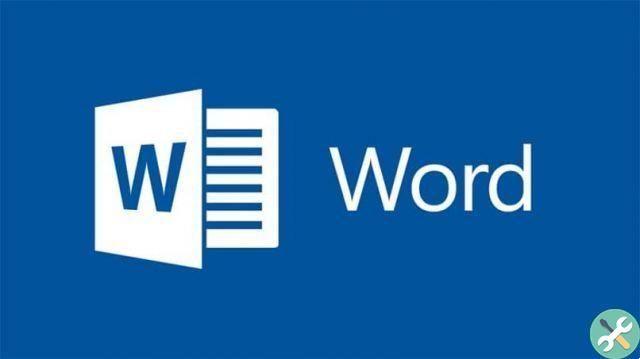
Certifique-se de que os fundos usados sejam em tons claros e se é uma paisagem ou uma figura que tenha opacidade para que as letras possam ser vistas. Este procedimento não deve ser feito para todos os outros certificados, mas com base nesse ele muda para os demais e será muito mais rápido.
Por fim, se o Microsoft Word lhe pareceu muito complicado, recomendamos que tente criar certificados usando o Microsoft Publisher, que é uma ótima alternativa.
TagsParola

























